Utiliser votre terminal. ict250 de Moneris MD (03/13)
|
|
|
- Jean-Baptiste Simon Dumont
- il y a 7 ans
- Total affichages :
Transcription
1 Utiliser votre terminal ict250 de Moneris MD (03/13)
2 Besoin d aide? Appelez le Inscrivez votre numéro de commerçant Moneris ici : 2
3 Table des matières Terminal ict250 de Moneris... 2 Clavier NIP externe facultatif... 4 Options d entrée de carte... 5 Transactions... 8 Reçus Production de rapports Opérations administratives Procédures de fin de journée Dépannage
4 Terminal ict250 de Moneris Utilisez ce terminal portatif tout-en-un équipé d un clavier NIP pour traiter les transactions au point de vente (PDV). Selon le message à l écran, vous (et parfois votre client) entrerez l information dans le terminal. Si votre client est invité à entrer de l information, remettez-lui l appareil. Une fois que le client a fini d entrer l information, reprenez le terminal et terminez la transaction. Cartes acceptées Cartes à bande magnétique Cartes à puce Les cartes sans contact
5 Touches du terminal 1 Touches de fonction Faites défiler les options qui sont affichés. Sélection de l option affichée au-dessus de la touche, p.ex., si l option OUI est affichée au-dessus de la touche, appuyez sur cette touche pour répondre OUI. Si l icône s affiche au-dessus de la touche, appuyez sur cette touche pour faire défiler la liste vers le haut. Pour sélectionner une option, faites défiler la liste jusqu à ce que l option voulue se trouve en surbrillance (p.ex., OUVRIR SESSION plutôt que OUVRIR SESSION), et appuyez sur la touche. 2 Touches alphanumériques Saisie des chiffres, des lettres et de la ponctuation (avec la touche Admin). 3 Touche Admin Accès au MENU PRINCIP à partir de l écran PRET. Sélection de lettres et de ponctuation (avec les touches alphanumériques). 4 Touche d annulation Annulation de la transaction. Retour en arrière, un écran à la fois. 5 Touche de correction / d alimentation en papier Effacement de la donnée entrée, un caractère à la fois. Appuyez sur cette touche et maintenez-la enfoncée pour faire défiler le rouleau de papier pour l impression du reçu. 6 OK/Entrée Acceptation de la donnée affichée. Fin de saisie de données. Sélection d un élément du menu en surbrillance. 7 Imprimante 8 Clavier 9 Lecteur de bande magnétique 10 Lecteur de puce 11 Écran d affichage / lecteur sans contact Remarque : Si le rétroéclairage du terminal s estompe (c.-à-d. que les touches n ont plus de luminosité), appuyez sur n importe quelle touche. Les touches continuent de fonctionner même lorsque le rétroéclairage est désactivé. 3
6 Clavier NIP externe facultatif Si un clavier NIP ipp320 externe facultatif de Moneris est relié au terminal ict250 et que votre compte de commerçant est adéquatement configuré, le client utilise le clavier NIP pour saisir des données sur la transaction en suivant les messages affichés. Marche à suivre générale pour utiliser le clavier NIP ipp320 Lorsque le message «POURSUIVRE AU CLAVIER NIP» s affiche sur le terminal ict250, vous devez remettre ce clavier NIP ipp320 à votre client. Le client suit les messages affichés sur le clavier NIP. Pour les transactions sans contact, le message «PRÉSENTER CARTE» est affiché en permanence à l écran du clavier NIP. Gardez le terminal ict250 devant vous pour terminer la transaction. Le clavier NIP affiche «BONJOUR/WELCOME» lorsqu il est en attente. Écran d affichage / lecteur sans contact (interne) Lecteur de bande magnétique Lecteur de carte à puce 4
7 Options d entrée de carte Insérer : cartes à puce 1. Attendez que le message «GLISSER OU INSERER CARTE» ou «GLISSER, INSERER, OU PRESENTER CARTE» s affiche sur le terminal ou le clavier NIP externe, le cas échéant. 2. Vous ou le titulaire de la carte devez insérer la carte dans le lecteur à puce de l appareil. Remarque : À moins d indication contraire à l écran, ne glissez pas une carte à puce dans le lecteur de bande magnétique même s il y a une bande magnétique sur la carte. 3. Il est possible que le client soit invité à entrer un NIP. 4. Ne pas retirer la carte à puce du lecteur tant que le message «RETIRER CARTE» ne s affiche pas. Glisser : cartes à bande magnétique 1. Attendez que le message «GLISSER CARTE» ou «GLISSER OU INSERER CARTE» ou «GLISSER, INSERER, OU PRESENTER CARTE» s affiche sur le terminal ou le clavier NIP externe, le cas échéant. 2. Glissez la carte dans le lecteur de bande magnétique de l appareil. Remarque : Si la carte est dotée d une puce et que votre compte de commerçant est configuré pour accepter les cartes à puce, vous devez insérer la carte dans le lecteur de carte à puce. 5
8 Saisie manuelle Si toutes les tentatives de saisie de la carte échouent, il est possible de saisir manuellement le numéro de la carte de crédit (et certaines cartes de débit). Lorsque vous obtenez le message «GLISSER CARTE» ou «GLISSER OU INSERER CARTE» ou «GLISSER, INSERER, OU PRESENTER CARTE», entrez le numéro de la carte et appuyez sur la touche puis entrez la date d expiration et appuyez sur la touche. Si le message «GLISSR CARTE ADM» s affiche, passez votre carte de gestion de PDV dans le lecteur du terminal pour poursuivre la transaction. Si le message «PRENDRE L EMPR DE LA CARTE ET FAIRE OK» s affiche, prenez une empreinte de la carte puis appuyez sur la touche. Passer : effleurer : cartes sans contact 1. Attendez que le message «GLISSER, INSERER, OU PRESENTER CARTE» s affiche sur le terminal ou le clavier NIP externe, le cas échéant. 2. Le client doit effleurer l icône sur l écran avec sa carte. 3. Prenez note de ce qui suit : Votre compte de commerçant et votre terminal doivent être adéquatement configurés pour permettre l utilisation du mode sans contact. Aucun message invitant le client à entrer un NIP ne s affiche. Seules les transactions d achat et de remboursement sont permises. Le montant de la transaction doit être égal ou inférieur au montant maximal des transactions sans contact (voir Montant maximal des transactions sans contact (TSC) en page 7). 6
9 Montant maximal des transactions sans contact (TSC) Cartes de crédit : Pour déterminer le montant maximal des transactions fixé pour une carte sans contact, imprimez un rapport de configuration (voir page 20). Recherchez la ligne LIMITE TRANS INTER se trouvant à la fin du rapport dans la section LIMITES MVT sous le type de carte (voir Montant maximal des transactions sans signature sur le rapport de configuration à la page 16). Remarque : Si une carte de crédit est présentée pour une transaction d un montant supérieur au montant maximal de TSC fixé pour la carte, le terminal ou le clavier NIP affiche le message «TRANSACTION SANS CONTACT LIMITE DEPASSEE» ou «SANS APPLICATION CORRESPONDANTE» (voir la rubrique Dépannage à la page 27). Cartes de débit : Le montant maximal des TSC est programmé sur la carte et ne figure dans aucun rapport produit par le terminal. Remarque : Si une carte de débit est présentée pour une transaction d un montant supérieur au montant maximal de TSC fixé pour la carte, le terminal ou le clavier NIP affiche le message «ERREUR-LECT S C INSERER OU GLISSER LA CARTE» (voir la rubrique Dépannage à la page 25). IMPORTANT : La carte doit comporter le logo paywave de Visa ou PayPass de MasterCard ou American Express ExpressPay ou Interac Flash. La carte doit être placée à une distance maximale de 1,3 cm (0,5 po) du lecteur, mais il n est pas nécessaire que la carte touche le lecteur sans contact. Le client doit avoir la carte en main (c.-à-d., le client ne peut laisser la carte dans son portefeuille et effleurer le lecteur avec ce dernier). 7
10 Transactions Toutes les procédures décrites dans le présent guide commencent à l écran PRET. Pour accéder à l écran PRET à partir d un autre écran, appuyez plusieurs fois sur la touche jusqu à ce que l écran PRET s affiche. Transactions financières Directives relatives aux transactions 1. Si le terminal est configuré pour fonctionner en mode Ethernet, assurez-vous que l icône Ethernet (située au haut de l écran du terminal) est de couleur verte. 2. Déterminez la transaction à exécuter (p. ex., achat ou remboursement). 3. Déterminez le mode de paiement (c.-à-d., carte de crédit ou de débit). 4. Entrez les données de la carte au terminal ou le clavier NIP externe, le cas échéant (voir pages 5 à 6). 5. Suivez les instructions à l écran* (voir pages 9 à 14). 6. Traitez les reçus (voir page 15). * Les messages peuvent varier selon la configuration du terminal, celle du commerçant et le type de carte. Remarque : Lorsque certaines cartes de débit sont utilisées, il arrive que les messages relatifs au retrait d espèces, au choix du compte et à la saisie du NIP s affichent après que le client vous a rendu le terminal, auquel cas vous devez lui remettre le terminal pour qu il réponde à ces messages. Raccourcis (codes de gestion) Pour éviter d avoir à passer par les menus pour sélectionner une transaction, utilisez les codes de gestion pour aller directement à la transaction voulue. Dans le présent guide, les codes de gestion sont indiqués entre crochets à côté du nom des transactions (p. ex., «Ouverture de session [02]» signifie que le code de gestion à utiliser pour effectuer une ouverture de session est 02). Pour utiliser un code de gestion : 1. Appuyez sur la touche jusqu à ce que le message «ENTRER CDE DE GESTION» s affiche. 2. Entrez le code de gestion, et appuyez sur la touche. La transaction s affiche. Pour imprimer une liste de tous les codes de gestion : 1. Appuyez sur la touche jusqu à ce que le message «ENTRER CDE DE GESTION» s affiche. 2. Entrez le nombre 40, et appuyez sur la touche. La liste s imprime. 8
11 Achats [100] Vente d un bien ou d un service réglée par carte de crédit ou de débit. 1. Si ACHAT est la transaction par défaut : entrez le montant de l achat et appuyez sur la touche. (Sinon, appuyez sur la touche, choisissez OPERATIONS puis ACHAT.) 2. Suivez les instructions, mais veuillez noter que : Si le message «LE CLIENT APPUYER SUR OK POUR CONTINUER» s affiche, passez le terminal au client (voir page 12). Si le message «POURSUIVRE AU CLAVIER NIP» s affiche, passez le clavier NIP au client (voir page 13). 3. Traitez les reçus (voir page 15). Remise [101], Annulation d achat [106], et Annulation de remboursement [107] Une remise permet d inscrire un crédit au compte du titulaire de la carte. Une annulation permet d annuler un achat initial ou une remise. Remarque : Les annulations par carte de crédit doivent faire partie du même lot que la transaction originale. 1. Appuyez sur la touche, sélectionnez OPERATIONS, puis choisissez la transaction (REMISE D ACHAT ou ANNUL ACHAT ou ANNUL REMISE). 2. Suivez les instructions, mais veuillez noter que : Lorsque le message «ENTRER NO D AUTOR INITIAL» s affiche, entrez le numéro d autorisation de six chiffres qui figure sur le reçu d achat initial et appuyez sur la touche (voir Reçu initial en page 15). Si le message «LE CLIENT APPUYER SUR OK POUR CONTINUER» s affiche, passez le terminal au client (voir page 12). Si le message «POURSUIVRE AU CLAVIER NIP» s affiche, passez le clavier NIP au client (voir page 13). 3. Traitez les reçus (voir page 15). Préautorisation [102] Autorisation si le montant final de l achat n est pas connu (p. ex. dans un hôtel ou une agence de location d automobiles). 1. Si PREAUTOR est la transaction par défaut, entrez le montant de la préautorisation et appuyez sur la touche. (Sinon, appuyez sur la touche, sélectionnez OPERATIONS, puis choisissez PREAUTORIS.) 9
12 2. Suivez les instructions, mais veuillez noter que : Si le message «LE CLIENT APPUYER SUR OK POUR CONTINUER» s affiche, passez le terminal au client (voir page 12). Si le message «POURSUIVRE AU CLAVIER NIP» s affiche, passez le clavier NIP au client (voir page 13). 3. Traitez les reçus (voir page 15). Remarque : Lorsque le montant final de l achat est connu, vous devez traiter un avis d achat au montant final à imputer au même numéro de carte (voir ci-dessous ou page 11). Avis [103] et Imposition d achat [103] Un avis de transaction permet de conclure ou d annuler une préautorisation. Une imposition d achat permet de régler un achat autorisé par téléphone. Remarque : La transaction d avis doit être exécutée sur le même terminal que la transaction initiale de préautorisation. 1. Appuyez sur la touche, sélectionnez OPERATIONS, puis choisissez AVIS D ACHAT. 2. Lorsque le message «TROUVER OPER. INITIALE?» s affiche, appuyez sur la touche (OUI) pour exécuter un avis ou appuyez sur la touche (NON) pour exécuter une transaction imposée. 3. Suivez les instructions affichées. Veuillez noter que : Si le message «ENTRER NO D AUTOR INITIAL» s affiche, entrez le numéro d autorisation obtenu par téléphone que vous avez inscrit sur la copie papier de la facture de vente. Si le message «ENTRER NUMERO DE SEQU INITIAL» s affiche, entrez le numéro de séquence à six chiffres qui figure sur le reçu de préautorisation et appuyez sur la touche (voir Reçu de préautorisation en page 15). Si le message «ENTRER MONTANT» s affiche : Pour annuler la préautorisation,appuyez sur la touche (l écran affiche alors 0.00 $), et appuyez sur la touche. OU Pour conclure la préautorisation, entrez le montant total indiqué à la ligne du total (somme du montant préautorisé indiqué sur le reçu plus tout montant de pourboire inscrit) et appuyez sur la touche (voir Reçu de préautorisation en page 15). Si le message «ENTRER MONTANT INITIAL» s affiche : Pour annuler la préautorisation, appuyez sur la touche (l écran affiche alors 0.00 $), et appuyez sur la touche. OU 10
13 Pour conclure la préautorisation, entrez le montant de préautorisation indiqué sur le reçu et appuyez sur la touche. Lorsque le message «ENTRER POURBOIRE» s affiche, entrez le montant inscrit à la ligne du pourboire et appuyez sur la touche (voir Reçu de préautorisation en page 15). Si le message «TROUVER OPER. INITIALE?» s affiche : Pour traiter un autre avis, appuyez sur la touche (OUI) OU Pour revenir à l écran PRET,, appuyez sur la touche (NON) puis sur la touche. Liste des transactions de préautorisation [109] Pour exécuter ou annuler une préautorisation à partir d une liste. Remarque : Cette liste (LSTE AVIS ACH) s imprimera seulement si la fonction de traitement des pourboires est activée. La transaction doit être exécutée sur le même terminal que la transaction initiale de préautorisation. 1. Appuyez sur la touche, sélectionnez OPERATIONS, puis choisissez LSTE AVIS ACH. 2. Suivez les instructions, mais veuillez noter que : Pour préciser votre recherche, entrez les données correspondantes lorsque le terminal affiche les messages «ENTRER CDE ID COMMIS», «ENTRER MONTANT», «DATE» et «NUMERO DE LOT»; sinon, appuyez simplement sur la touche à chacun de ces messages. Lorsque le message «ENTRER MONTANT INITIAL» s affiche : Pour annuler la préautorisation, appuyez sur la touche (l écran affiche alors 0.00 $), et appuyez sur la touche. OU Pour conclure la préautorisation, entrez le montant de préautorisation imprimé sur le reçu de préautorisation et appuyez sur la touche (voir Reçu de préautorisation en page 15). Lorsque le message «ENTRER POURBOIRE» s affiche, entrez le montant inscrit à la ligne du pourboire, et appuyez sur la touche (voir Reçu de préautorisation en page 15). Si la préautorisation est exécutée ou annulée, vous obtenez de nouveau l écran LSTE AVIS ACHAT. Appuyez plusieurs fois sur la touche pour retourner à l écran PRET. Autorisation de chèque [105] 1. Appuyez sur la touche, sélectionnez OPERATIONS, puis choisissez AUTORIS CHEQUE. 2. Suivez les instructions, mais veuillez noter que : Les types d identification et les codes de province et d état sont fournis par le service d autorisation de chèques. Inscrivez le numéro d autorisation sur le chèque. Aucun reçu ne sera imprimé. 11
14 Messages du client au terminal Le tableau suivant dresse la liste des messages que vous et vos clients pouvez lire lors d une transaction PDV et les actions à entreprendre. Message du client Action à entreprendre par le client LE CLIENT Appuyer sur la touche. APPUYER SUR OK POUR CONTINUER CHOISIR LANGUE Appuyer sur la touche (FRANCAIS) ou Appuyer sur la touche (ENGLISH). CHOISIR <Application n> <Application n>- OK? Appuyer sur la touche (OUI) pour utiliser l application affichée ou Appuyer sur la touche pour voir l application suivante sur la carte. Appuyer sur la touche (OUI) pour confirmer qu il souhaite utiliser l application affichée. RETR D ESPECES? Appuyer sur la touche (OUI). ou Appuyer sur la touche (NON). CHOIX REM D ARG $AA $BB $CC CHOIX REM D ARG $AA $BB AUTRE ACHAT $#.##-OK? ENTRER POURB OU APPUYER SUR OK AA% AUTRE Appuyer sur la touche ou ou pour choisir un montant affiché. Appuyer sur la touche ou pour choisir un montant affiché. ou Appuyer sur la touche (AUTRE), puis entrer le montant souhaité et appuyer sur la touche. Appuyer sur la touche pour confirmer le montant affiché. Pour sélectionner le pourcentage préétabli, appuyer sur la touche. Pour entrer un autre montant, appuyer sur la touche. Pour sauter la saisie d un pourboire, appuyer sur la touche. ENTRER POURB OU APPUYER SUR OK POURCENT MONTANT % $ ENTRER POURCENT POURBOIRE AA% ENTRER POURBOIRE $0.00 Pour entrer un pourboire, appuyer sur la touche (%) ou ($). Pour sauter la saisie d un pourboire, appuyer sur la touche. Entrer un pourcentage (ou aucun montant) et appuyer sur la touche. Entrer un montant en dollars (ou aucun montant) et appuyer sur la touche. 12
15 Message du client <NOM DE LA TRANSACTION> $#.##-OK? CHOISIR COMPTE CHEQUE EPARGNE ENTRER NIP & OK RENDRE AU COMMIS RETIRER CARTE Action à entreprendre par le client Appuyer sur la touche pour confirmer le montant affiché. Pour compte de chèques, appuyer sur la touche. Pour compte d épargne, appuyer sur la touche. Entrer son NIP (numéro d identification personnel) et appuyer sur la touche. Vous remettre le terminal. Retirer sa carte à puce du lecteur et rendre le terminal au commis. Remarque : Le client ne doit pas retirer sa carte à puce du lecteur tant que ce message ne s affiche pas. Messages du client au clavier NIP Le tableau suivant dresse la liste des messages que vos clients peuvent lire lors d une transaction PDV et les actions à entreprendre. Message du client Action à entreprendre par le client CHOISIR LANGUE Appuyer sur la touche (FRANCAIS) ou Appuyer sur la touche (ENGLISH) CHOISIR <Application n> <Application n>- OK? Appuyer sur la touche (OUI) pour utiliser l application affichée ou Appuyer sur la touche (NON) pour voir l application suivante sur la carte. Appuyer sur la touche (OUI) pour confirmer qu il souhaite utiliser l application affichée. RETR D ESPECES? Appuyer sur la touche (OUI) ou Appuyer sur la touche (NON) CHOIX REM D ARG $AA $BB $CC CHOIX REM D ARG $AA $BB AUTRE ACHAT $#.##-OK? Appuyer sur la touche ou ou pour choisir un montant affiché. Appuyer sur la touche oupour choisir un montant affiché ou Appuyer sur la touche (AUTRE), puis entrer le montant souhaité et appuyer sur la touche. Appuyer sur la touche pour confirmer le montant affiché. 13
16 Message du client ENTRER POURBOIRE AA% AUTRE ENTRER POURBOIRE % $ Action à entreprendre par le client Pour sélectionner le pourcentage préétabli, appuyer sur la touche. Pour entrer un autre montant, appuyer sur la touche. Pour sauter la saisie d un pourboire, appuyer sur la touche. Pour entrer un pourboire, appuyer sur la touche (%) ou ($). Pour sauter la saisie d un pourboire, appuyer sur la touche key. ENTRER POURBOIRE ENTRER POURBOIRE $0.00 Entrer un pourcentage (ou aucun montant) et appuyer sur la touche. Entrer un montant en dollars (ou aucun montant) et appuyer sur la touche. <NOM DE LA TRANSACTION> $#.##-OK? CHOISIR COMPTE CHQ EPG ENTRER NIP & OK APPROUVEE MERCI RETIRER CARTE Appuyer sur la touche pour confirmer le montant affiché. Pour compte de chèques, appuyer sur la touche. Pour compte d épargne, appuyer sur la touche. Entrer son NIP (numéro d identification personnel) et appuyer sur la touche. Vous remettre le clavier NIP. Retirer sa carte à puce du lecteur et rendre le clavier NIP au commis. Remarque : Le client ne doit pas retirer sa carte à puce du lecteur tant que ce message ne s affiche pas. 14
17 Reçus Signature du reçu de carte de crédit Copie du commerçant Conservez toujours cette copie dans vos dossiers, mais notez que : S il y a une ligne de signature du titulaire de la carte, le client doit signer le reçu. Si le message VERIFIEE PAR NIP est imprimé, aucune signature n est requise. Si le message AUCUNE SIGNATURE REQUISE est imprimé, aucune signature n est requise. Reçu de préautorisation Numéro de séquence à six chiffres pour les avis Reçu initial Numéro d autorisation à six chiffres pour les remises et les annulations Copie du titulaire de la carte Remettez cette copie au titulaire, mais notez que : Si une ligne réservée à la signature du commerçant est imprimée, signez cette copie. Réimpression du dernier reçu de client ou du dernier rapport [29] Pour imprimer une copie du dernier reçu imprimé. 1. Appuyez sur la touche, choisissez GESTION puis REIMPRESSION. Le reçu ou le rapport s imprime. Réimpression du reçu destiné au commerçant Voir Réimpression du reçu destiné au commerçant [66] en page
18 Masquage de la carte Pour réduire les risques d utilisation frauduleuse des cartes, le numéro de la carte du client est masqué ou tronqué sur les reçus. Lorsque le numéro est masqué, les chiffres du numéro de la carte (sauf les quatre derniers) sont remplacés par des «*» (p. ex., ************1234). Lorsque le numéro est tronqué, seuls les quatre derniers chiffres du numéro de la carte (p. ex., 1234) sont imprimés. La date d expiration n est imprimée sur aucun reçu. Transactions de débit sans contact Un reçu est toujours imprimé pour les transactions de débit sans contact. Transactions sans signature (cartes de crédit) La signature du client n est pas nécessaire pour un achat par carte avec lecture de la bande magnétique ou effleurement si le montant total de la transaction est égal ou inférieur au montant maximal fixé pour une transaction sans signature. Selon la configuration de votre terminal, il est possible qu un reçu ne s imprime pas pour les transactions sans signature. Si le reçu est imprimé, la ligne «AUCUNE SIGNATURE REQUISE» figure sur le reçu. Montant maximal des transactions sans signature (TSS) Pour connaître le montant maximal des TSS, imprimez la liste des paramètres de configuration du terminal (voir page 20). La section LIMITES MVT se trouve vers la fin du rapport. (Un montant maximal de TSS de 9999 signifie qu il n y a pas de montant maximal.) Montant maximal des transactions sans signature sur le rapport de configuration max. TSS max. TSC carte glissée* carte effleurée* carte effleurée* max. TSS max. TSC carte glissée* carte effleurée** carte effleurée* max. TSS max. TSC carte effleurée* carte effleurée* * Le montant de l achat, taxes incluses, doit être inférieur ou égal à ce montant en dollars ** Le montant de l achat, taxes incluses, doit être inférieur à ce montant en dollars 16
19 Production de rapports Masquage de la carte sur les relevés Pour réduire le risque d utilisation frauduleuse des cartes, le numéro de la carte du client est masqués et la date d expiration ne s impriment pas sur les rapports. Types de carte dans les relevés Les transactions Interac Flash sont comprises dans les totaux Interac. Réimpression du reçu destiné au commerçant [66] Pour imprimer une copie du reçu destinée au commerçant. 1. Appuyez sur la touche, choisissez RAPPORTS puis INTERR OPER. Si le message «GLISSR CARTE ADM» s affiche, glissez votre carte de gestion de PDV. Si le message «ENTRER CDE ID COMMIS» s affiche, entrez le code du commis, et appuyez sur la touche. 2. Identifiez la transaction (suivez les instructions sur l écran). Lorsque le message «IMPRESSION OU AFFICHAGE?» s affiche, appuyez sur la touche (AFFICH), faites défiler la liste jusqu à la transaction, et appuyez sur la touche. Appuyez ensuite sur la touche (REIMPR). Le terminal imprime le reçu et retourne à l écran PRET. Totaux partiels de commis [82] Permet d imprimer la liste des transactions par code de commis pour un seul commis, un groupe de commis ou l ensemble des commis. Les transactions sont regroupées selon leur type et énumérées sous le type de carte. Les totaux généraux sont également indiqués pour chaque code de commis. Remarque : Ce rapport peut être imprimé uniquement si la fonction de production des totaux partiels des commis est activée. 1. Appuyez sur la touche, choisissez RAPPORTS, puis INTERR COMMIS. Si le message «GLISSR CARTE ADM» s affiche, glissez votre carte de gestion de PDV. 2. Choisissez le nombre de commis à inclure dans le rapport : Pour produire le rapport d un seul commis, appuyez sur la touche (UN). Lorsque le message «ENTRER CDE ID COMMIS» s affiche, entrez le code de ce commis et appuyez sur la touche. 17
20 Pour produire le rapport de plusieurs commis, appuyez sur la touche (PLUSIEURS) puis choisissez GROUPE. Lorsque le message «ENTRER CDE DE GROUPE A TRAITER» s affiche, entrez le code de groupe et appuyez sur la touche, puis choisissez TRAITER LISTE. Pour sélectionner tous les codes de commis, appuyez sur la touche (PLUSIEURS) puis choisissez TOUS COMMIS. Le terminal imprime le rapport et retourne à l écran PRET. Totaux du lot actuel [99] Permet d imprimer la liste des totaux du lot actuel du terminal par transactions et par type de carte sans fermer le lot. Les totaux généraux par type de transaction sont également inclus dans le rapport. 1. Appuyez sur la touche, choisissez RAPPORTS puis FERMER LOT. Si le message «GLISSR CARTE ADM» s affiche, glissez votre carte de gestion de PDV. Si le message «ENTRER CDE ID COMMIS» s affiche, entrez le code de commis et appuyez sur la touche. Le message «FERMER LOT?» s affiche et l impression du rapport est lancée. 2. Lorsque le message «FERMER LOT?» s affiche, appuyez sur la touche (NON) pour terminer l impression sans fermer le lot. Le terminal imprime le rapport et retourne à l écran PRET. Sous-totaux du commerçant [95] Permet d imprimer la liste des totaux du lot actuel à partir de l unité centrale de Moneris, par type de transaction et par type de carte, ainsi que les totaux généraux par type de transaction. 1. Appuyez sur la touche, choisissez RAPPORTS puis S-TOT COMMERCE. Si le message «GLISSR CARTE ADM» s affiche, glissez votre carte de gestion de PDV. Si le message «ENTRER CDE ID COMMIS» s affiche, entrez le code de commis et appuyez sur la touche. Le terminal imprime le rapport et retourne à l écran PRET. 18
21 Liste des préautorisations [62] Permet d imprimer une liste des préautorisations et de déterminer les préautorisations à conclure ou à annuler. 1. Appuyez sur la touche, choisissez RAPPORTS puis LISTE PREAUTOR. 2. Lorsque le message «GLISSR CARTE ADM» s affiche, glissez votre carte de gestion de PDV ou appuyez sur la touche pour poursuivre. Si le message «ENTRER CDE ID COMMIS» s affiche, entrez le code de commis et appuyez sur la touche. 3. Choisissez INCOMPLETES ou COMPLETEES (pour les préautorisations exécutées ou annulées) ou LES DEUX (pour les deux types). Le message «DTE D IMPRESSION OU LOT?» s affiche. 4. Pour imprimer le rapport par date, appuyez sur la touche. OU Pour imprimer le rapport par lot, appuyez sur la touche. 5. Pour imprimer la date courante ou le lot, appuyez sur la touche. OU Pour sélectionner une date ou un lot spécifique, entrez une date ou un numéro de lot et appuyez sur la touche. Le terminal imprime le rapport et retourne à l écran PRET. Totaux pourboire [96] Permet d imprimer une liste des pourboires entrés dans le terminal pour les transactions d un lot spécifique ou d une période spécifique. Remarque : Si la fonction de production des totaux partiels des commis est activée, les montants des pourboires seront classés par code de commis. 1. Appuyez sur la touche, choisissez RAPPORTS puis TOTAUX POURB. Si le message «GLISSR CARTE ADM» s affiche, glissez votre carte de gestion de PDV. Si le message «ENTRER CDE ID COMMIS» s affiche, entrez le code de commis pour imprimer les pourboires d un commis en particulier; sinon, appuyez sur la touche pour imprimer les totaux des pourboires de tous les commis. Le message «DTE D IMPRESSION OU LOT?» s affiche. 2. Pour les totaux des pourboires par date, appuyez sur la touche (DATE); pour les totaux des pourboires par lot, appuyez sur la touche (LOT). 19
22 Si vous choisissez DATE : a. Lorsque le message «DEBUT DATE» s affiche, entrez la date de début (AAMMJJ) et appuyez sur la touche. b. Lorsque le message «DEBUT HEURE» s affiche, entrez l heure de début (HHMM format 24 heures) et appuyez sur la touche. c. Lorsque le message «FIN DATE» s affiche, entrez la date de fin et appuyez sur la touche. d. Lorsque le message «FIN HEURE» s affiche, entrez l heure de fin et appuyez sur la touche. Si vous choisissez LOT, entrez le numéro du lot et appuyez sur la touche. Le terminal imprime le rapport et retourne à l écran PRET. Rapport de configuration [16] Ce rapport imprime la liste de tous les paramètres de configuration définis et leurs valeurs. 1. À l invite PRET, appuyez deux fois sur la touche, entrez 16, et appuyez sur la touche. 2. Lorsque le message «IMPRIM MESSAGES DEFIN DE RECU?» s affiche, appuyez sur la touche (NON). Le terminal imprime le rapport et retourne à l écran PRET. 20
23 Opérations administratives Ouverture de session [02] Si le message «OUVREZ SESSION» s affiche, vous devez ouvrir une session. 1. Appuyez sur la touche, choisissez GESTION puis OUVRIR SESSION. Si le message «GLISSR CARTE ADM» s affiche, glissez votre carte de gestion de PDV. L écran PRET s affiche dans un délai de 60 secondes. Fermeture de session [03] Pour empêcher le traitement de transactions non autorisées, vous devriez fermer la session sur le terminal à la fin du jour ouvrable. 1. Appuyez sur la touche, choisissez GESTION puis FERMER SESSION. Le message «OUVREZ SESSION» s affiche dans un délai de 60 secondes. Réinitialisation [01] Il est possible que le Centre d assistance aux commerçants de Moneris vous demande de réinitialiser votre terminal lorsque des modifications sont apportées au terminal ou à votre compte de commerçant. 1. Appuyez sur la touche, choisissez CONFIGURATION puis INITIALISATION. Si le message «GLISSR CARTE ADM» s affiche, glissez votre carte de gestion de PDV. Le message «CONSERVER CONF ACTUELLE?» s affiche. 2. Appuyez sur la touche (OUI) pour conserver tous les paramètres existants. 3. Lorsque le message «EFFACER MEMOIRE DU TERMINAL?» s affiche, appuyez sur la touche (NON) pour conserver toutes les transactions stockées en mémoire. Si le message «OUVREZ SESSION» s affiche, suivez la procédure détaillée à la rubrique Ouverture de session ci-dessus. 21
24 Procédures de fin de journée Fermeture du commerçant Si votre compte de commerçant est configuré pour le règlement à la fermeture, vous devez effectuer une fermeture de lot pour déposer le produit de vos transactions PDV dans votre compte d entreprise. Voici comment : Étape 1 : Impression des transactions en mémoire [60] Remarque : Les transactions Interac Flash sont comprises dans les totaux Interac. 1. Appuyez sur la touche, choisissez RAPPORTS puis LISTE D OPERAT. 2. Lorsque le message «GLISSR CARTE ADM» s affiche, glissez votre carte de gestion de PDV, OU appuyez sur la touche pour poursuivre. Si le message «ENTRER CDE ID COMMIS» s affiche, entrez le code de commis et appuyez sur la touche pour imprimer les totaux associés à ce code de commis. OU appuyez simplement sur la touche pour imprimer les totaux associés à tous les codes de commis. Le message «DTE D IMPRESSION OU LOT?» s affiche. 3. Appuyez sur la touche (LOT) pour imprimer le rapport selon le lot. 4. Appuyez sur la touche pour produire le rapport selon le lot actuel. Le message «IMPRIMER TOTAUX SEULEMENT?» s affiche. 5. Appuyez sur la touche (OUI) pour n imprimer que le rapport des totaux de lot du terminal (y compris le total des retraits en espèces). Le terminal imprime le rapport et retourne à l écran PRET. Étape 2 : Traiter une fermeture de lot [99] Remarque : Les transactions Interac Flash sont comprises dans les totaux Interac. 1. Appuyez sur la touche, choisissez RAPPORTS puis FERMER LOT. Si le message «GLISSR CARTE ADM» s affiche, glissez votre carte de gestion de PDV. Si le message «ENTRER CDE ID COMMIS» s affiche, entrez le code de commis et appuyez sur la touche. Le message «FERMER LOT» s affiche et le rapport s imprime. 22
25 2. Lorsque le message «FERMER LOT?» s affiche, appuyez sur la touche (OUI) pour fermer le lot et faire en sorte que les fonds soient déposés dans votre compte. Le terminal achève d imprimer le rapport, puis retourne à l écran PRET. Étape 3 : Confirmation Vérifiez que les totaux de lot du relevé des transactions en mémoire (imprimés à l étape 1) et ceux du relevé des totaux du lot (imprimé à l étape 2) concordent. Si ce n est pas le cas, appelez-nous sans frais au numéro le jour ouvrable suivant pour obtenir de l aide en vue d établir la concordance. Fermeture du système Si votre compte est défini de manière à recevoir le règlement à la fermeture du système, Moneris procède automatiquement à la fermeture du lot pour vous à la fin de chaque journée. Vous devez, toutefois, vérifier les totaux des transactions quotidiennement. Voici comment : Étape 1 : Impression des transactions en mémoire [60] Voir page 22. Étape 2 : Impression des sous-totaux du commerçant [95] Voir page 18. Remarque : Le rapport Sous-totaux du commerçant doit être produit avant 23 h, heure locale. Étape 3: Confirmation Vérifiez que les totaux de lot du relevé des transactions en mémoire (imprimés à l étape 1) et ceux du relevé des sous-totaux du commerçant (imprimés à l étape 2) concordent. Si ce n est pas le cas, appelez-nous sans frais au numéro dans les 30 jours pour obtenir de l aide en vue d établir la concordance. 23
26 Dépannage Si un message d erreur s affiche, appuyez tout d abord sur la touche ou sur la touche pour effacer le message, puis recommencez la transaction. Si le message d erreur apparaît de nouveau, suivez les instructions ci-dessous. Si le problème n est toujours pas résolu, appelez le Centre d assistance aux commerçants Moneris sans frais au Message d erreur AUCUNE LIGNE DETECTEE CARTE BLOQUEE RETIRER CARTE CARTE NON ACCEPTEE REESSAYER CARTE RETIREE DELAI TERMINAL ou RECOMMENCER DELAI TERMINAL Solution Vérifiez que tous les câbles sont branchés correctement au boîtier magique du terminal et à la prise murale. Si le message s affiche de nouveau, débranchez le cordon d alimentation puis rebranchez-le à la source d alimentation. La carte à puce ne peut être utilisée. Demandez un autre mode de paiement. Glissez de nouveau la carte dans le lecteur. Si le message d erreur s affiche de nouveau, demandez un autre mode de paiement. La carte à puce a été retirée durant la transaction. 1. Reprenez le terminal ict250 ou, s il y a lieu, le clavier NIP ipp Appuyez sur la touche sur le terminal ict250 jusqu à ce que l écran PRET s affiche. 3. Réexécutez la transaction. Le client a mis trop de temps à répondre au message. 1. Si le message «RETIRER CARTE» s affiche aussi, le client doit retirer sa carte à puce. 2. Reprenez le terminal ict250 ou, s il y a lieu, le clavier NIP ipp320 et appuyez sur la touche sur le terminal ict Lorsque l écran PRET s affiche, recommencez la transaction. 24
27 Message d erreur Solution ERREUR 40# Erreur de communication : 1. Appuyez sur la touche pour retourner à l écran PRET. 2. Réexécutez la transaction. ERREUR-LECT S C INSERER OU GLISSER LA CARTE ERR COMM ETHERN LIGNE UTILISEE APPUYER SUR OK FAIRE ACHAT AVEC CARTE A PUCE LE CLIENT DOIT INSERER CARTE DANS LE LECTEUR LIMITE DE REMB DEPASSEE MONTANT DEPASSE Si la carte est dotée d une puce, insérez-la dans le lecteur de puce du terminal ict250 ou, s il y a lieu, du clavier NIP ipp320. Sinon, glissez la carte dans le lecteur de bande magnétique. Une erreur de communication par réseau Ethernet s est produite : Si disponible, la fonction auxiliaire d accès par ligne commutée a été utilisée. Appuyez sur la touche pour retourner à l écran PRET. Cette carte à puce ne peut être utilisée pour des préautorisations car le terminal n est pas configuré pour effectuer ce type de transaction. 1. Reprenez le terminal ict250 ou, s il y a lieu, le clavier NIP ipp Retirez la carte à puce. 3. Appuyez sur la touche. 4. Exécutez un achat par carte à puce. Insérez la carte à puce dans le lecteur de carte à puce sur le terminal ict250 ou, s il y a lieu, le clavier NIP ipp320 pour exécuter la transaction. La valeur totale des remboursements effectués aujourd hui est supérieure à votre limite quotidienne de remboursement. Appelez Moneris pour demander une augmentation temporaire de la limite. Avez en votre possession le reçu d achat initial à titre de référence. Le montant de remboursement d une transaction est supérieur à la limite de remboursement. Reportez-vous à «LIMITE DE REMB DEPASSEE» ci-dessus. 25
28 Message d erreur NON ACCEPTEE RETIRER CARTE NON COMPLETEE REESSAYER? NON COMPLETEE RENDRE AU COMMIS OPERATION NON TROUVEE PROBL DE CARTE Solution 1. Retirez la carte à puce du lecteur de puce. 2. À l invite, glissez la carte à puce dans le lecteur de carte à bande magnétique. Si le message s affiche de nouveau : Dans le cas d une carte de crédit à puce : Entrez le numéro de la carte. Dans le cas d une carte de débit : Demandez un autre mode de paiement. 1. Appuyez sur la touche (OUI). 2. Réexécutez la transaction. Sur le terminal ict250 : 1. Appuyez sur la touche pour afficher le message d erreur de communication. 2. Lorsque l écran PRET s affiche, vérifiez toutes les connexions à la base de communication. 3. Réexécutez la transaction. Sur le clavier NIP ipp320 : Le client a mis plus de 30 secondes à répondre à un message. e. 1. Appuyez sur la touche sur le clavier NIP ipp Lorsque l écran PRET s affiche sur le terminal ict250, recommencez la transaction. Le terminal ne trouve aucune transaction qui correspond au critère choisi. Ce message s affiche pendant trois secondes, puis le terminal revient au message précédent. Recommencez la transaction. Si le message s affiche de nouveau : Dans le cas d une carte à puce : Glissez la carte. Dans le cas d une carte de crédit à bande magnétique : Entrez le numéro de la carte. Dans le cas d une carte de débit à bande magnétique : Demandez un autre mode de paiement. 26
29 Message d erreur REFUSEE PAR LA CARTE REINITIALISATION REQUISE RETIRER ET INSERER CARTE DANS CLAVIER NIP SAISIE NON VAL. SANS APPLICATION CORRESPONDANTE RETIRER CARTE TRANSACTION SANS CONTACT LIMITE DEPASSEE Solution La carte à puce a refusé la transaction. 1. Reprenez le terminal ict250 ou, s il y a lieu, le clavier NIP ipp320 et retirez la carte. 2. Appuyez sur la touche sur le terminal ict250 jusqu à ce que l écran PRET s affiche. 3. Demandez un autre mode de paiement. Réinitialisez le terminal (voir page 21). 1. Retirez la carte à puce du terminal ict Insérez-la dans le lecteur de carte à puce du clavier NIP ipp320 pour commencer la transaction. En mode de formation, permet de s assurer que le montant de la transaction, de la remise en espèces ou du pourboire est de 1,00 $ ou moins (total max. = 3,00 $) Dans le cas d une carte à puce : Retirez la carte du lecteur de puce et glissez la carte dans le lecteur de bande magnétique sur le terminal ict250 lorsque le terminal vous y invite (ne glissez pas la carte dans le lecteur du clavier NIP ipp320 s il y a lieu). Dans le cas d une transaction sans contact : Si la carte est dotée d une puce, insérez-la dans le lecteur de puce du terminal ict250 ou, s il y a lieu, du clavier NIP ipp320. Sinon, glissez la carte dans le lecteur de bande magnétique sur le terminal ict250 (ne glissez pas la carte dans le lecteur du clavier NIP ipp320 s il y a lieu). Si la carte est dotée d une puce, insérez-la dans le lecteur de puce sur le terminal ict250 ou, s il y a lieu, du clavier NIP ipp320. Sinon, glissez la carte dans le lecteur de bande magnétique. 27
30 Message d erreur TYPE DE CARTE NON VALIDE VERIFIER IMPRIMANTE Solution La carte qui a été glissée dans le lecteur ne peut être utilisée pour cette transaction. Demandez au client de payer au moyen d une autre carte et réessayez la transaction. 1. Ouvrez l imprimante. 2. Vérifiez qu il y a un rouleau de papier et qu il est bien installé. 3. Fermez l imprimante. VERIF CLAV. NUM. 1. Appuyez sur la touche sur le terminal ict250 pour annuler la transaction. 2. Vérifier les fils du clavier NIP ipp Réexécutez la transaction. 28
31 Défaillance de l équipement Problème L écran d affichage est vide. ECHEC DE CONNEXION TCP ou CONNEXION AVEC L HOTE ECHEC L icône Ethernet située au haut de l écran du terminal n est pas de couleur verte. Solution 1. Vérifiez tous les câbles pour vous assurer qu ils sont bien branchés. 2. Si l écran est toujours vide, communiquez avec le Centre d assistance aux commerçants de Moneris. 1. Vérifiez tous les câbles pour vous assurer qu ils sont bien branchés. 2. Vérifiez que le routeur et le concentrateur/commutateur (s il y a lieu) fonctionnent. 3. Vérifiez que le réseau fonctionne : Réseau Internet public : Communiquez avec votre fournisseur de services Internet (FSI) pour obtenir de l aide. Réseau étendu d entreprise : Appelez votre service d assistance d entreprise pour vérifier si le réseau fonctionne bien. Si le terminal est configuré pour fonctionner en mode Ethernet, essayez la solution proposée pour le problème «ECHEC DE CONNEXION TCP» ci-dessus. 29
32 Besoin d aide? Veuillez communiquer avec le Centre d assistance aux commerçants Moneris sans frais au (ouvert 24 heures sur 24, sept jours sur sept). Si vous utilisez Marchand direct MD, vous pouvez également nous contacter en ligne. Il vous suffit d ouvrir une session dans Marchand direct à moneris.com/monmarchanddirect et d utiliser le Centre de messagerie pour nous envoyer un message en toute sécurité directement au Centre d assistance aux commerçants Moneris. Pour obtenir de plus amples renseignements ainsi que des copies des manuels et des guides pour le terminal ict250 : visitez le site moneris.com/manuels pour télécharger une copie du Manuel d utilisation du terminal ict250 de Moneris. visitez le site moneris.com/guides pour télécharger des copies supplémentaires du présent guide de référence. Achetez vos fournitures de point de vente et vos produits de papier en ligne à magasinmoneris.com. Avis important : Vous devez absolument utiliser l adaptateur d alimentation et les câbles fournis avec le terminal ict250 de Moneris. Faute de quoi, le terminal pourrait mal fonctionner ou s endommager. MD MONERIS, MONERIS & dessin, SOLUTIONS MONERIS & dessin et MARCHAND DIRECT sont des marques de commerce déposées de Corporation Solutions Moneris. Toutes les autres marques ou marques déposées appartiennent à leurs titulaires respectifs Corporation Solutions Moneris, 3300, rue Bloor Ouest, Toronto (Ontario) M8X 2X2 Tous droits réservés. Le présent document ne doit pas être reproduit ni transmis, en totalité ou en partie, sous quelque forme ni par quelque moyen, électronique ou mécanique, notamment par photocopie, sangle consentement autorisé de Corporation Solutions Moneris. Le présent guide est uniquement fourni à titre informatif. Ni Corporation Solutions Moneris («Moneris») ni l un des membres de son groupe n est responsable de tout dommage direct, indirect, accessoire, consécutif ou exemplaire découlant de l utilisation de tout renseignement contenu dans le présent document. Ni Moneris ou l un des membres de son groupe, ni l un de nos ou de leurs concédants ou titulaires de licence, prestataires de services ou fournisseurs ne garantit ni ne fait de déclaration concernant l utilisation ou les résultats découlant de l utilisation des renseignements, du contenu et du matériel se trouvant dans le présent document en ce qui a trait à leur bien-fondé, exactitude, fiabilité ou autrement. Le traitement de vos cartes de crédit et/ou débit est régi séparément par les modalités et conditions de votre Convention d affiliation Moneris VISA, de votre Convention d affiliation Moneris MasterCard, de votre Convention d affiliation Moneris Discover et/ou de votre Convention d affiliation Interac et d accès aux terminaux de Moneris (dénommées collectivement les «Conventions de commerçant») intervenues avec Moneris. Il incombe au commerçant de toujours suivre la bonne procédure de transaction par carte. Pour plus de détails, reportez-vous à vos manuels à l intention du commerçant ainsi qu aux modalités de votre convention de commerçant. Vous pouvez télécharger gratuitement le Manuel d utilisation à l intention du commerçant à partir de l adresse suivante : moneris.com/manuels. ict250-uyt-f (03/13)
Guide du terminal. Ingenico ICT220, ICT250, IWL220 & IWL250 Commerces de détail et restaurants
 Guide du terminal Ingenico ICT220, ICT250, IWL220 & IWL250 Commerces de détail et restaurants Ce Guide de référence rapide vous aidera à comprendre les fonctionnalités de votre terminal et vous aidera
Guide du terminal Ingenico ICT220, ICT250, IWL220 & IWL250 Commerces de détail et restaurants Ce Guide de référence rapide vous aidera à comprendre les fonctionnalités de votre terminal et vous aidera
Des options de paiement d avant-garde
 TD Canada Trust Des options de paiement d avant-garde Des solutions de paiement fiables Un processus de paiement simplifié Traitement intégral de paiement de Services aux commerçants TD Vous comptez sur
TD Canada Trust Des options de paiement d avant-garde Des solutions de paiement fiables Un processus de paiement simplifié Traitement intégral de paiement de Services aux commerçants TD Vous comptez sur
Barème de frais des produits et services
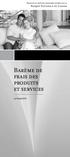 Barème de frais des produits et services Le 4 mai 2015 Barème de frais des produits et services Sommaire Comptes bancaires 4 Compte de chèques 4 Compte Mérite 6 Compte Élan 7 Compte Épargne Privilège 8
Barème de frais des produits et services Le 4 mai 2015 Barème de frais des produits et services Sommaire Comptes bancaires 4 Compte de chèques 4 Compte Mérite 6 Compte Élan 7 Compte Épargne Privilège 8
Guide du terminal VeriFone série Omni/Vx Commerces de détail et restaurants
 Guide du terminal VeriFone série Omni/Vx Commerces de détail et restaurants Ce guide de référence vous permettra de mieux comprendre les fonctionnalités et la navigation de votre terminal et vous aidera
Guide du terminal VeriFone série Omni/Vx Commerces de détail et restaurants Ce guide de référence vous permettra de mieux comprendre les fonctionnalités et la navigation de votre terminal et vous aidera
TPE Artema IP. Manuel de l'utilisateur
 TPE Artema IP Manuel de l'utilisateur TPE Artema IP - Manuel utilisateur.docx Page 1 / 27 SOMMAIRE 1. Historique... 3 2. Mise en route du TPE... 4 2.1. Présentation du Matériel... 4 2.2. Déballage et connexion
TPE Artema IP Manuel de l'utilisateur TPE Artema IP - Manuel utilisateur.docx Page 1 / 27 SOMMAIRE 1. Historique... 3 2. Mise en route du TPE... 4 2.1. Présentation du Matériel... 4 2.2. Déballage et connexion
Erreurs les plus fréquentes Guide de dépannage
 Erreurs les plus fréquentes Guide de dépannage janvier 2012 Le présent manuel et le support électronique qui l accompagne sont des produits exclusifs de Paiements Optimal, S.A.R.L. Leur usage est réservé
Erreurs les plus fréquentes Guide de dépannage janvier 2012 Le présent manuel et le support électronique qui l accompagne sont des produits exclusifs de Paiements Optimal, S.A.R.L. Leur usage est réservé
b. Nom de l établissement/du point de vente (y compris l adresse postale et l adresse municipale)
 Généralités 1. Dans l organisation du SSPFFC, les services de traitement des cartes de débit et de crédit, à savoir les systèmes électroniques permettant d effectuer ces types de transactions, sont autorisés
Généralités 1. Dans l organisation du SSPFFC, les services de traitement des cartes de débit et de crédit, à savoir les systèmes électroniques permettant d effectuer ces types de transactions, sont autorisés
OBLIGATIONS D ÉPARGNE DU CANADA GUIDE DE TRANSMISSION WEB 2014. oec.gc.ca PROGRAMME D ÉPARGNE-SALAIRE 20$ 40$ 80$ 50 $ 30$ WEBGUIDE-14
 7 GUIDE DE TRANSMISSION WEB 204 OBLIGATIONS D ÉPARGNE DU CANADA oec.gc.ca PROGRAMME D ÉPARGNE-SALAIRE 40$ 5$ 30$ 0$ 20$ 80$ 70$ 0$ Pourquoi épargnez-vous? 50 $ 40$ 20 0$ 80$ 4 20$ 7 7 $ $ $ $ $ $ $ $ $
7 GUIDE DE TRANSMISSION WEB 204 OBLIGATIONS D ÉPARGNE DU CANADA oec.gc.ca PROGRAMME D ÉPARGNE-SALAIRE 40$ 5$ 30$ 0$ 20$ 80$ 70$ 0$ Pourquoi épargnez-vous? 50 $ 40$ 20 0$ 80$ 4 20$ 7 7 $ $ $ $ $ $ $ $ $
Service d information pour remise de paiement de factures Scotia
 Services de paiement Guide de démarrage Service d information pour remise de paiement de factures Scotia Juillet 2010 Table des matières 1 S inscrire et ouvrir une session..................................................3
Services de paiement Guide de démarrage Service d information pour remise de paiement de factures Scotia Juillet 2010 Table des matières 1 S inscrire et ouvrir une session..................................................3
Guide des solutions bancaires personnelles. En vigueur à compter du 12 janvier 2015
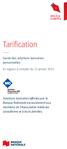 Tarification Guide des solutions bancaires personnelles En vigueur à compter du 12 janvier 2015 Solutions bancaires offertes par la Banque Nationale exclusivement aux membres de l Association médicale
Tarification Guide des solutions bancaires personnelles En vigueur à compter du 12 janvier 2015 Solutions bancaires offertes par la Banque Nationale exclusivement aux membres de l Association médicale
Ce manuel a été établi spécialement pour vous. Vous retrouverez ici tout pour pouvoir travailler avec votre terminal de paiement sans problèmes.
 Cher client, Félicitations avec l de votre nouveau terminal de paiement. Vous avez choisi un appareil qui vous permet de recevoir vos paiements selon les normes les plus récentes. Ce manuel a été établi
Cher client, Félicitations avec l de votre nouveau terminal de paiement. Vous avez choisi un appareil qui vous permet de recevoir vos paiements selon les normes les plus récentes. Ce manuel a été établi
Tarification. Compte de transaction GÉRER. Compte Travailleurs autonomes ($ CA) Guide des Solutions bancaires aux travailleurs autonomes
 GÉRER TARIFICATION 01 Tarification Guide des Solutions bancaires aux travailleurs autonomes En vigueur à compter du 29 juillet 2013 Vous cherchez plus que jamais des services bancaires adaptés à vos besoins
GÉRER TARIFICATION 01 Tarification Guide des Solutions bancaires aux travailleurs autonomes En vigueur à compter du 29 juillet 2013 Vous cherchez plus que jamais des services bancaires adaptés à vos besoins
Écriture de journal. (Virement de dépense)
 Écriture de journal (Virement de dépense) SERVICE DES FINANCES Équipe de formation PeopleSoft version 8.9 Août 2014 TABLES DES MATIERES AVERTISSEMENT... 3 INTRODUCTION... 4 RAISONS JUSTIFIANT LA CRÉATION
Écriture de journal (Virement de dépense) SERVICE DES FINANCES Équipe de formation PeopleSoft version 8.9 Août 2014 TABLES DES MATIERES AVERTISSEMENT... 3 INTRODUCTION... 4 RAISONS JUSTIFIANT LA CRÉATION
FIDÉICOMMIS. Être en mesure de :
 Para-Maître Versions 9.06.01 Fidéicommis Guide de l utilisateur P a g e ii Table des matières FIDÉICOMMIS... 5 OBJECTIFS SPÉCIFIQUES... 5 PRÉAMBULE... 6 MENU GROUPES DE COMPTES... 8 MENU FIDÉICOMMIS...
Para-Maître Versions 9.06.01 Fidéicommis Guide de l utilisateur P a g e ii Table des matières FIDÉICOMMIS... 5 OBJECTIFS SPÉCIFIQUES... 5 PRÉAMBULE... 6 MENU GROUPES DE COMPTES... 8 MENU FIDÉICOMMIS...
Logiciels de gestion FAC. Analyste AgExpert. Guide de démarrage rapide 2014
 Logiciels de gestion FAC Analyste AgExpert Guide de démarrage rapide 2014 Analyste AgExpert Guide de démarrage rapide Explorez ce qu Analyste AgExpert peut faire pour vous et votre exploitation et configurez
Logiciels de gestion FAC Analyste AgExpert Guide de démarrage rapide 2014 Analyste AgExpert Guide de démarrage rapide Explorez ce qu Analyste AgExpert peut faire pour vous et votre exploitation et configurez
Frais de gestion s appliquant aux comptes commerciaux / Déclaration de renseignements
 Frais de gestion s appliquant aux comptes commerciaux / Déclaration de renseignements Comptes Ensemble lié au compte HSBC AvantageAffaires MD2 Ce compte-chèques, offert en dollars canadiens ou en dollars
Frais de gestion s appliquant aux comptes commerciaux / Déclaration de renseignements Comptes Ensemble lié au compte HSBC AvantageAffaires MD2 Ce compte-chèques, offert en dollars canadiens ou en dollars
REPETEUR SANS FIL N 300MBPS
 REPETEUR SANS FIL N 300MBPS Guide d installation rapide DN-70181 Introduction : Le DN-70181 est un répéteur Wi-Fi permettant une connexion réseau filaire/sans fil conçu spécialement pour les besoins des
REPETEUR SANS FIL N 300MBPS Guide d installation rapide DN-70181 Introduction : Le DN-70181 est un répéteur Wi-Fi permettant une connexion réseau filaire/sans fil conçu spécialement pour les besoins des
Table des matières. janvier 2008 2
 Table des matières 1.0 Introduction... 3 Au sujet de la solution générique Saisie d une commande express Expédier au Canada... 3 Inscription à la solution générique Saisie d une commande express Expédier
Table des matières 1.0 Introduction... 3 Au sujet de la solution générique Saisie d une commande express Expédier au Canada... 3 Inscription à la solution générique Saisie d une commande express Expédier
D210 Fr. Guide d'utilisation rapide
 D210 Fr Guide d'utilisation rapide Contenu 3 Introduction 3 Champ d'application 3 Documentation connexe 4 Connectivité Internet 4 Utilisation du D210 avec le téléphone portable 5 Utilisation du D210 avec
D210 Fr Guide d'utilisation rapide Contenu 3 Introduction 3 Champ d'application 3 Documentation connexe 4 Connectivité Internet 4 Utilisation du D210 avec le téléphone portable 5 Utilisation du D210 avec
CONDITIONS GÉNÉRALES D ACCÈS ET D UTILISATION (C.G.A.U.) DU SERVICE BIXI PAR LES ABONNÉS 1 AN OU 30 JOURS ARTICLE 1 OBJET DU SERVICE BIXI
 CONDITIONS GÉNÉRALES D ACCÈS ET D UTILISATION (C.G.A.U.) DU SERVICE BIXI PAR LES ABONNÉS 1 AN OU 30 JOURS ARTICLE 1 OBJET DU SERVICE BIXI 1.1 BIXI est un système de vélos en libre-service (le «Service»).
CONDITIONS GÉNÉRALES D ACCÈS ET D UTILISATION (C.G.A.U.) DU SERVICE BIXI PAR LES ABONNÉS 1 AN OU 30 JOURS ARTICLE 1 OBJET DU SERVICE BIXI 1.1 BIXI est un système de vélos en libre-service (le «Service»).
Contrôleur de communications réseau. Guide de configuration rapide DN1657-0606
 K T - N C C Contrôleur de communications réseau Guide de configuration rapide DN1657-0606 Objectif de ce document Ce Guide de configuration rapide s adresse aux installateurs qui sont déjà familiers avec
K T - N C C Contrôleur de communications réseau Guide de configuration rapide DN1657-0606 Objectif de ce document Ce Guide de configuration rapide s adresse aux installateurs qui sont déjà familiers avec
Traitement des paiements par carte pour votre entreprise
 Traitement des paiements par carte pour votre entreprise Des solutions faciles, fiables et sécuritaires Faciles Nous vous simplifions la vie, à vous et à vos clients. Fiables Nous sommes toujours là quand
Traitement des paiements par carte pour votre entreprise Des solutions faciles, fiables et sécuritaires Faciles Nous vous simplifions la vie, à vous et à vos clients. Fiables Nous sommes toujours là quand
Bienvenue. Nous espérons que ce guide vous permettra de vous familiariser avec les services financiers de base.
 Bienvenue Dans ce guide, vous trouverez la marche à suivre pour ouvrir un compte bancaire. Vous y apprendrez aussi comment choisir le forfait bancaire qui vous convient vraiment. Puis vous découvrirez
Bienvenue Dans ce guide, vous trouverez la marche à suivre pour ouvrir un compte bancaire. Vous y apprendrez aussi comment choisir le forfait bancaire qui vous convient vraiment. Puis vous découvrirez
Téléchargement du micrologiciel de téléviseur ACL AQUOS
 Téléchargement du micrologiciel de téléviseur ACL AQUOS Directives de téléchargement : 1. Insérez une clé USB dans le port USB de votre ordinateur. (La clé USB doit être formatée en «FAT».) 2. Cliquez
Téléchargement du micrologiciel de téléviseur ACL AQUOS Directives de téléchargement : 1. Insérez une clé USB dans le port USB de votre ordinateur. (La clé USB doit être formatée en «FAT».) 2. Cliquez
CONSULTATION SUR PLACE
 CONSULTATION SUR PLACE GUIDE D UTILISATION DES ORDINATEURS D ACCÈS PUBLIC Équipements disponibles..............2 Règles d usage......................2 Conditions d utilisation................3 Procédurier.........................5
CONSULTATION SUR PLACE GUIDE D UTILISATION DES ORDINATEURS D ACCÈS PUBLIC Équipements disponibles..............2 Règles d usage......................2 Conditions d utilisation................3 Procédurier.........................5
Motorola IT6. Downloaded from www.vandenborre.be. Téléphone numérique sans fil avec répondeur automatique. Pour les modèles IT6 et IT6-2
 Téléphone numérique sans fil avec répondeur automatique Motorola IT6 Pour les modèles IT6 et IT6-2 Remarque : veuillez charger le combiné pendant 24 heures avant de l utiliser pour la première fois. Bienvenue...
Téléphone numérique sans fil avec répondeur automatique Motorola IT6 Pour les modèles IT6 et IT6-2 Remarque : veuillez charger le combiné pendant 24 heures avant de l utiliser pour la première fois. Bienvenue...
Carte MasterCard BMO pour voyage prépayé La carte de paiement pour vos voyages
 GUIDE DES AVANTAGES Carte MasterCard BMO pour voyage prépayé La carte de paiement pour vos voyages BIENVENUE! PRÉPAREZ-VOUS À UTILISER VOTRE CARTE AVEC UNE PARFAITE TRANQUILLITÉ D ESPRIT. Vous venez de
GUIDE DES AVANTAGES Carte MasterCard BMO pour voyage prépayé La carte de paiement pour vos voyages BIENVENUE! PRÉPAREZ-VOUS À UTILISER VOTRE CARTE AVEC UNE PARFAITE TRANQUILLITÉ D ESPRIT. Vous venez de
CAISSE. Ce logiciel nécessite une licence pour fonctionner.
 Ce logiciel nécessite une licence pour fonctionner. CAISSE Le logiciel de caisse permet la vente des articles seulement. Elle est utilisable avec un écran tactile, des douchettes code barre, des imprimantes
Ce logiciel nécessite une licence pour fonctionner. CAISSE Le logiciel de caisse permet la vente des articles seulement. Elle est utilisable avec un écran tactile, des douchettes code barre, des imprimantes
Renseignements importants sur les changements à venir concernant votre ou vos comptes de carte de crédit MasterCard MD MBNA
 Le 18 août 2014 Renseignements importants sur les changements à venir concernant votre ou vos comptes de carte de crédit MasterCard MD MBNA Madame, Monsieur, Comme vous le savez, le Groupe Banque TD a
Le 18 août 2014 Renseignements importants sur les changements à venir concernant votre ou vos comptes de carte de crédit MasterCard MD MBNA Madame, Monsieur, Comme vous le savez, le Groupe Banque TD a
MANUEL UTILISATEUR BALADEUR SANTÉ AUXILIAIRES MÉDICAUX ET SAGES-FEMMES C.D.C 1.40
 MANUEL UTILISATEUR BALADEUR SANTÉ AUXILIAIRES MÉDICAUX ET SAGES-FEMMES C.D.C 1.40 Description des actes en série sur le Baladeur Santé TABLE DES MATIERES 1. Généralités 5 1.1. Fonctionnement général du
MANUEL UTILISATEUR BALADEUR SANTÉ AUXILIAIRES MÉDICAUX ET SAGES-FEMMES C.D.C 1.40 Description des actes en série sur le Baladeur Santé TABLE DES MATIERES 1. Généralités 5 1.1. Fonctionnement général du
Guide d utilisation de PayPal e-terminal. Informations à usage professionnel uniquement
 Guide d utilisation de PayPal e-terminal Informations à usage professionnel uniquement Dernière mise à jour : Juillet 2009 Guide d utilisation de PayPal e-terminal Référence : 10061.en_FR-200907 2009 PayPal,
Guide d utilisation de PayPal e-terminal Informations à usage professionnel uniquement Dernière mise à jour : Juillet 2009 Guide d utilisation de PayPal e-terminal Référence : 10061.en_FR-200907 2009 PayPal,
Installation ou mise à jour du logiciel système Fiery
 Installation ou mise à jour du logiciel système Fiery Le présent document explique comment installer ou mettre à jour le logiciel système sur le Fiery Network Controller pour DocuColor 240/250. REMARQUE
Installation ou mise à jour du logiciel système Fiery Le présent document explique comment installer ou mettre à jour le logiciel système sur le Fiery Network Controller pour DocuColor 240/250. REMARQUE
Votre aide-mémoire pour RBC Banque en direct
 Banque en Direct Votre aide-mémoire pour RBC Banque en direct La commodité et la sécurité pour gérer tous vos besoins bancaires quotidiens Un moyen pratique et sécuritaire de faire ses opérations bancaires
Banque en Direct Votre aide-mémoire pour RBC Banque en direct La commodité et la sécurité pour gérer tous vos besoins bancaires quotidiens Un moyen pratique et sécuritaire de faire ses opérations bancaires
Consommateurs et cartes de débit
 Consommateurs et cartes de débit Code de pratique Canadien des services de cartes de débit Préparé par le Groupe de travail sur le transfert électronique de fonds RÉVISION 2004 Table des matières 1. À
Consommateurs et cartes de débit Code de pratique Canadien des services de cartes de débit Préparé par le Groupe de travail sur le transfert électronique de fonds RÉVISION 2004 Table des matières 1. À
Bien gérer votre argent
 Bien gérer votre argent Comment économiser avec une carte de crédit Si vous voulez savoir Comment économiser avec une carte de crédit à taux réduit ou une marge de crédit Comment économiser de l argent
Bien gérer votre argent Comment économiser avec une carte de crédit Si vous voulez savoir Comment économiser avec une carte de crédit à taux réduit ou une marge de crédit Comment économiser de l argent
Concours Gagnez vos achats payés avec votre carte Shoppers Optimum MasterCard RBC de Shoppers Drug Mart
 Concours Gagnez vos achats payés avec votre carte Shoppers Optimum MasterCard RBC de Shoppers Drug Mart 1. Période du concours : Le concours Gagnez vos achats payés avec votre carte Shoppers Optimum MasterCard
Concours Gagnez vos achats payés avec votre carte Shoppers Optimum MasterCard RBC de Shoppers Drug Mart 1. Période du concours : Le concours Gagnez vos achats payés avec votre carte Shoppers Optimum MasterCard
Belgacom Forum TM 3000 Manuel d utilisation
 Belgacom Forum TM 3000 Manuel d utilisation Forum 3000 Manuel d utilisation Table des matières Section 1. Introduction 3 1.1 Aperçu du Forum 3000 3 1.2 Indicateurs du panneau frontal 4 1.3 Connecteurs
Belgacom Forum TM 3000 Manuel d utilisation Forum 3000 Manuel d utilisation Table des matières Section 1. Introduction 3 1.1 Aperçu du Forum 3000 3 1.2 Indicateurs du panneau frontal 4 1.3 Connecteurs
Allegroupe. Système de gestion des paiements préautorisés
 Allegroupe Système de gestion des paiements préautorisés S:\PROCEDUR.CLI\PRODUITS\COLLECTI\CopieEcranCollectif\Collectif Doc\AllegroupePPA\PPA.doc Page 1 Objectif du système Le système de paiement préautorisé
Allegroupe Système de gestion des paiements préautorisés S:\PROCEDUR.CLI\PRODUITS\COLLECTI\CopieEcranCollectif\Collectif Doc\AllegroupePPA\PPA.doc Page 1 Objectif du système Le système de paiement préautorisé
Contrat Carte Scotia
 Contrat Carte Scotia Contrat Carte Scotia MD Inscrivez le numéro de votre Carte Scotia dans l espace ci-dessus afin de pouvoir vous y référer facilement en cas de perte ou de vol de votre Carte. Contrat
Contrat Carte Scotia Contrat Carte Scotia MD Inscrivez le numéro de votre Carte Scotia dans l espace ci-dessus afin de pouvoir vous y référer facilement en cas de perte ou de vol de votre Carte. Contrat
Services bancaires par Internet aux entreprises. Guide pratique pour : Rapports de solde Version 8.05.22
 Services bancaires par Internet aux entreprises Guide pratique pour : Rapports de solde Version 8.05.22 Table des matières Avez-vous besoin d aide?... 3 Exigences informatiques... 4 Navigateurs acceptés...
Services bancaires par Internet aux entreprises Guide pratique pour : Rapports de solde Version 8.05.22 Table des matières Avez-vous besoin d aide?... 3 Exigences informatiques... 4 Navigateurs acceptés...
Tarification. Guide de tarification des Services bancaires aux entreprises
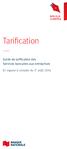 Tarification Guide de tarification des Services bancaires aux entreprises En vigueur à compter du 1 er août 2014 02 Des solutions bancaires pour optimiser la gestion de vos affaires! À la Banque Nationale,
Tarification Guide de tarification des Services bancaires aux entreprises En vigueur à compter du 1 er août 2014 02 Des solutions bancaires pour optimiser la gestion de vos affaires! À la Banque Nationale,
Guide du module d administration de NETBANX
 Guide du module d administration de NETBANX janvier 2012 Le présent manuel et le support électronique qui l accompagne sont des produits exclusifs de Paiements Optimal, S.A.R.L. Leur usage est réservé
Guide du module d administration de NETBANX janvier 2012 Le présent manuel et le support électronique qui l accompagne sont des produits exclusifs de Paiements Optimal, S.A.R.L. Leur usage est réservé
UV DIRECT MODALITÉS DU COMPTE
 UV DIRECT MODALITÉS DU COMPTE Les pages suivantes contiennent des renseignements importants au sujet de votre compte UV DIRECT dont vous devez prendre connaissance. Si vous avez des questions, nous serons
UV DIRECT MODALITÉS DU COMPTE Les pages suivantes contiennent des renseignements importants au sujet de votre compte UV DIRECT dont vous devez prendre connaissance. Si vous avez des questions, nous serons
Groupe Eyrolles, 2006, pour la présente édition, ISBN : 2-212-11782-5
 Groupe Eyrolles, 2006, pour la présente édition, ISBN : 2-212-11782-5 Table des matières Chapitre A : Principes de base des scripts... 1 Élaboration de votre premier script... 1 Importance du modèle...
Groupe Eyrolles, 2006, pour la présente édition, ISBN : 2-212-11782-5 Table des matières Chapitre A : Principes de base des scripts... 1 Élaboration de votre premier script... 1 Importance du modèle...
Manuvie Un Guide du client
 Manuvie Un Guide du client Bienvenue à la Banque Manuvie... Des services bancaires tels qu ils devraient être. MD Vous voulez un prêt hypothécaire différent? Plus qu un prêt hypothécaire, Manuvie Un MD
Manuvie Un Guide du client Bienvenue à la Banque Manuvie... Des services bancaires tels qu ils devraient être. MD Vous voulez un prêt hypothécaire différent? Plus qu un prêt hypothécaire, Manuvie Un MD
Guide d installation du serveur vidéo
 Page 13 Guide d installation du serveur vidéo Ce guide d installation vous explique comment installer le serveur vidéo sur votre réseau. Les instructions concerment les modèles dans la liste ci-dessous.
Page 13 Guide d installation du serveur vidéo Ce guide d installation vous explique comment installer le serveur vidéo sur votre réseau. Les instructions concerment les modèles dans la liste ci-dessous.
Guide démonstratif CIH Mobile v2
 Guide démonstratif CIH Mobile v2 Espace démo Navigation Menu Se déconnecter Retour Retour à la page d accueil Espace demo Découvrir l ensemble des services qu offre la nouvelle application sans authentification.
Guide démonstratif CIH Mobile v2 Espace démo Navigation Menu Se déconnecter Retour Retour à la page d accueil Espace demo Découvrir l ensemble des services qu offre la nouvelle application sans authentification.
Restaurant Application Quick Reference Guide
 Restaurant Application Quick Reference Guide Ingenico Telium Canada English Color key Required Merchant Input on Point of Sale Required Customer Input on Internal or External PIN-pad Optional Merchant
Restaurant Application Quick Reference Guide Ingenico Telium Canada English Color key Required Merchant Input on Point of Sale Required Customer Input on Internal or External PIN-pad Optional Merchant
Procédure de mise à niveau de Windows Mobile version 6.1 du SGH-i616
 Introduction: Les directives suivantes permettent de mettre à niveau le logiciel Windows Mobile version 6.1 de l appareil SGH-i616 de marque Rogers pour Microsoft Windows XP et Vista. NOTA: N essayez pas
Introduction: Les directives suivantes permettent de mettre à niveau le logiciel Windows Mobile version 6.1 de l appareil SGH-i616 de marque Rogers pour Microsoft Windows XP et Vista. NOTA: N essayez pas
COMPTA. Description des Commandes
 PARAM : Vous permet d entrer vos dates d exercices et de sélectionner l endroit où se trouvent vos factures à importer directement. En principe c:\agi3k\logiciel POUR LA FACTURATION ET LES SALAIRES Logiciel
PARAM : Vous permet d entrer vos dates d exercices et de sélectionner l endroit où se trouvent vos factures à importer directement. En principe c:\agi3k\logiciel POUR LA FACTURATION ET LES SALAIRES Logiciel
Acceptation de Visa Débit par les marchands du commerce électronique. Foire aux questions et schéma de procédé
 Acceptation de Visa Débit par les marchands du commerce électronique Foire aux questions et schéma de procédé Table des matières Visa Débit. La commodité du débit. La sécurité de Visa. 3 La valeur de Visa
Acceptation de Visa Débit par les marchands du commerce électronique Foire aux questions et schéma de procédé Table des matières Visa Débit. La commodité du débit. La sécurité de Visa. 3 La valeur de Visa
BOITIER WiFi PRESENTATION DEMARRAGE CONNEXION AUX PAGES WEB. 1. Placez la carte SIM dans la clé USB puis placez la clé USB dans le Boitier WiFi.
 BOITIER WiFi 1. Placez la carte SIM dans la clé USB puis placez la clé USB dans le Boitier WiFi. PRESENTATION 2 Votre Boitier Wifi vous permet de bénéficier d un accès internet haut débit dans votre véhicule.
BOITIER WiFi 1. Placez la carte SIM dans la clé USB puis placez la clé USB dans le Boitier WiFi. PRESENTATION 2 Votre Boitier Wifi vous permet de bénéficier d un accès internet haut débit dans votre véhicule.
Notice de fonctionnement DVR H264. + Méthode de Visionnage ESEENET
 Notice de fonctionnement DVR H264 + Méthode de Visionnage ESEENET 1 Le point de départ de chacune des différentes configurations traitées ci-dessous sera l écran de visualisation des 4 ou 8 caméras. A
Notice de fonctionnement DVR H264 + Méthode de Visionnage ESEENET 1 Le point de départ de chacune des différentes configurations traitées ci-dessous sera l écran de visualisation des 4 ou 8 caméras. A
FORMULAIRE DE DEMANDE D INSCRIPTION À TITRE DE TRAVAILLEUSE OU TRAVAILLEUR SOCIAL
 Formulaire de demande d inscription à titre de travailleuse ou travailleur social Certificat d inscription général de travailleuse ou travailleur social Combinaison de titres et d expérience pratique 250,
Formulaire de demande d inscription à titre de travailleuse ou travailleur social Certificat d inscription général de travailleuse ou travailleur social Combinaison de titres et d expérience pratique 250,
Une meilleure façon de gérer les dépenses de votre entreprise
 Une meilleure façon de gérer les dépenses de votre entreprise Cartes de crédit Affaires RBC 3 Choisissez la carte qui répondra le mieux aux besoins de votre entreprise La carte Visa Platine Affaires Voyages
Une meilleure façon de gérer les dépenses de votre entreprise Cartes de crédit Affaires RBC 3 Choisissez la carte qui répondra le mieux aux besoins de votre entreprise La carte Visa Platine Affaires Voyages
TD Waterhouse Canada Inc. Renseignements fiscaux importants pour l année 2014
 TD Waterhouse Canada Inc. Renseignements fiscaux importants pour l année 2014 Date limite de soumission des déclarations de revenus : 30 avril 2015 Le guide Ce guide est conçu pour fournir des renseignements
TD Waterhouse Canada Inc. Renseignements fiscaux importants pour l année 2014 Date limite de soumission des déclarations de revenus : 30 avril 2015 Le guide Ce guide est conçu pour fournir des renseignements
Guide d installation Caméras PANASONIC Série BL
 Bienvenue Sur SeeClic.com Nous sommes allés très loin pour vous rendre plus proches SOMMAIRE Page Introduction 3 1 Configuration initiale de la Caméra A- Déballage de la caméra 3 B- Utilitaire d installation
Bienvenue Sur SeeClic.com Nous sommes allés très loin pour vous rendre plus proches SOMMAIRE Page Introduction 3 1 Configuration initiale de la Caméra A- Déballage de la caméra 3 B- Utilitaire d installation
MEMENTO DE NAVIGATION DIRECT COMPTES. www.fongepar.fr
 MEMENTO DIRECT COMPTES DE NAVIGATION www.fongepar.fr Avril 04 Me connecter à mon compte A partir du site www.fongepar.fr, cliquez sur «Accédez à votre compte» Vous accédez à la page d authentification
MEMENTO DIRECT COMPTES DE NAVIGATION www.fongepar.fr Avril 04 Me connecter à mon compte A partir du site www.fongepar.fr, cliquez sur «Accédez à votre compte» Vous accédez à la page d authentification
carte PETRO-POINTS MC CIBC MasterCard MD
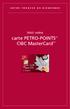 VOTRE TROUSSE DE BIENVENUE Voici votre carte PETRO-POINTS MC CIBC MasterCard MD LE GUIDE DE VOS AVANTAGES Aperçu des avantages Voici votre carte PETRO-POINTS CIBC MasterCard 1 Économies instantanées sur
VOTRE TROUSSE DE BIENVENUE Voici votre carte PETRO-POINTS MC CIBC MasterCard MD LE GUIDE DE VOS AVANTAGES Aperçu des avantages Voici votre carte PETRO-POINTS CIBC MasterCard 1 Économies instantanées sur
Installation Guide Serveur d impression et de stockage multifonctions à 2 ports USB 2.0 haute vitesse Manuel de l utilisateur
 Installation Guide Serveur d impression et de stockage multifonctions à 2 ports USB 2.0 haute vitesse Manuel de l utilisateur GMFPSU22W6 PART NO. M0389F Introduction Merci d avoir acheté le serveur d
Installation Guide Serveur d impression et de stockage multifonctions à 2 ports USB 2.0 haute vitesse Manuel de l utilisateur GMFPSU22W6 PART NO. M0389F Introduction Merci d avoir acheté le serveur d
Obligations d épargne du Canada
 click csb click csb Obligations d épargne du Canada PROGRAMME D ÉPARGNE-SALAIRE oec.gc.ca Guide de l employé HOWTO-11 cclick csb cliquez oe cliquez oec cliquez oec cclick csb cliquez oe Des personnes différentes,
click csb click csb Obligations d épargne du Canada PROGRAMME D ÉPARGNE-SALAIRE oec.gc.ca Guide de l employé HOWTO-11 cclick csb cliquez oe cliquez oec cliquez oec cclick csb cliquez oe Des personnes différentes,
GUIDE UTILISATEUR SOGE-NET
 GUIDE UTILISATEUR SOGE-NET SOMMAIRE 1 - INTRODUCTION... 4 1.1 PRESENTATION... 4 1.2 GLOSSAIRE... 4 2 - ACCEDER AU SERVICE... 5 2.1 ACCES AVEC UN MOT DE PASSE... 5 Première connexion :... 5 A chaque connexion
GUIDE UTILISATEUR SOGE-NET SOMMAIRE 1 - INTRODUCTION... 4 1.1 PRESENTATION... 4 1.2 GLOSSAIRE... 4 2 - ACCEDER AU SERVICE... 5 2.1 ACCES AVEC UN MOT DE PASSE... 5 Première connexion :... 5 A chaque connexion
Manuel d utilisation XENTA. innovation. cubed
 Manuel d utilisation XENTA innovation cubed Les informations contenues dans le présent document peuvent éventuellement être adaptées sans aucun préavis et ne peuvent en aucun cas être interprétées comme
Manuel d utilisation XENTA innovation cubed Les informations contenues dans le présent document peuvent éventuellement être adaptées sans aucun préavis et ne peuvent en aucun cas être interprétées comme
JULIE SMS V2.0.1 NOTICE D INSTALLATION ET D UTILISATION
 JULIE SMS V2.0.1 NOTICE D INSTALLATION ET D UTILISATION Le fabricant OWANDY S.A.S. se réserve le droit de modifier ses produits ou leurs spécifications afin d'améliorer les performances, la qualité ou
JULIE SMS V2.0.1 NOTICE D INSTALLATION ET D UTILISATION Le fabricant OWANDY S.A.S. se réserve le droit de modifier ses produits ou leurs spécifications afin d'améliorer les performances, la qualité ou
Sage 300 ERP Guide de l'utilisateur de Services bancaires. Mai 2014
 Sage 300 ERP Guide de l'utilisateur de Services bancaires Mai 2014 La présente est une publication de Sage Software, Inc. Copyright 2014. Sage Software, Inc. Tous droits réservés. Sage, les logos de Sage
Sage 300 ERP Guide de l'utilisateur de Services bancaires Mai 2014 La présente est une publication de Sage Software, Inc. Copyright 2014. Sage Software, Inc. Tous droits réservés. Sage, les logos de Sage
Guide de rapports ADT Sélecte
 Guide de rapports ADT Sélecte ADT Sélecte est un service qui permet à nos clients de requêter, ou planifier, leurs propres rapports. De la page de réception ADT Sélecte, cliquez sur Ouvrir une session
Guide de rapports ADT Sélecte ADT Sélecte est un service qui permet à nos clients de requêter, ou planifier, leurs propres rapports. De la page de réception ADT Sélecte, cliquez sur Ouvrir une session
Barème de frais et de commissions
 BMO Ligne d action 1 er mai 2015 Barème de frais et de commissions Pour des commissions et des frais concurrentiels, vous pouvez compter sur nous Chez BMO Ligne d action, nous sommes déterminés à fournir
BMO Ligne d action 1 er mai 2015 Barème de frais et de commissions Pour des commissions et des frais concurrentiels, vous pouvez compter sur nous Chez BMO Ligne d action, nous sommes déterminés à fournir
Guide d utilisation rapide. Machine à affranchir CourrierPRO
 Guide d utilisation rapide Machine à affranchir CourrierPRO Numéro de client : Numéro de timbre de la machine : Sommaire Présentation du système...p.3 Informations utiles...p.4 Sélection d un tarif postal.p.5
Guide d utilisation rapide Machine à affranchir CourrierPRO Numéro de client : Numéro de timbre de la machine : Sommaire Présentation du système...p.3 Informations utiles...p.4 Sélection d un tarif postal.p.5
GUIDE D INSTALLATION RAPIDE DEXH264
 GUIDE D INSTALLATION RAPIDE DEXH264 1. Le branchement Brancher le câble d alimentation comme indiqué à gauche (image) Le système démarre automatiquement une fois que le câble d alimentation est connecté
GUIDE D INSTALLATION RAPIDE DEXH264 1. Le branchement Brancher le câble d alimentation comme indiqué à gauche (image) Le système démarre automatiquement une fois que le câble d alimentation est connecté
Le moyen judicieux de payer
 GUIDE DES AVANTAGES Carte Visa Remise en argent RBC Le moyen judicieux de payer La carte Visa Remise en argent RBC : un mode de paiement tout simplement plus judicieux que l argent Nous vous remercions
GUIDE DES AVANTAGES Carte Visa Remise en argent RBC Le moyen judicieux de payer La carte Visa Remise en argent RBC : un mode de paiement tout simplement plus judicieux que l argent Nous vous remercions
GUIDE D UTILISATION ADSL ASSISTANCE
 GUIDE D UTILISATION ADSL ASSISTANCE Sommaire I. Vérifications à faire avant d entamer les étapes de diagnostic complexe II. Les étapes du diagnostic après les vérifications A. La synchronisation est KO
GUIDE D UTILISATION ADSL ASSISTANCE Sommaire I. Vérifications à faire avant d entamer les étapes de diagnostic complexe II. Les étapes du diagnostic après les vérifications A. La synchronisation est KO
Frais de service des comptes d entreprise
 Pour en savoir plus consultez un conseiller PME CIBC passez au centre bancaire le plus près visitez le site cibc.com/pme appelez au 1 800 465-CIBC (2422) 1 Si le compte ne fait l objet d aucune activité,
Pour en savoir plus consultez un conseiller PME CIBC passez au centre bancaire le plus près visitez le site cibc.com/pme appelez au 1 800 465-CIBC (2422) 1 Si le compte ne fait l objet d aucune activité,
Compte Sélect Banque Manuvie Guide du client. selectbanquemanuvie.ca
 Compte Sélect Banque Manuvie Guide du client selectbanquemanuvie.ca 1 Bienvenue à la Banque Manuvie... Des services bancaires tels qu ils devraient être ṂD Le produit Sélect Banque Manuvie MD est une solution
Compte Sélect Banque Manuvie Guide du client selectbanquemanuvie.ca 1 Bienvenue à la Banque Manuvie... Des services bancaires tels qu ils devraient être ṂD Le produit Sélect Banque Manuvie MD est une solution
1. Création du profil
 Marche à suivre pour votre inscription au portail et aux activités de développement professionnel continu de la Faculté de médecine de l Université Laval 1. Création du profil Toute personne désirant s
Marche à suivre pour votre inscription au portail et aux activités de développement professionnel continu de la Faculté de médecine de l Université Laval 1. Création du profil Toute personne désirant s
FedEx Ship Manager. Guide de l utilisateur. Solutions de surface FedEx International DirectDistribution. FedEx Transborder Distribution
 FedEx Ship Manager MC FedEx Transborder Distribution MD Solutions de surface FedEx International DirectDistribution MD Guide de l utilisateur Table des matières FedEx Transborder Distribution MD Solutions
FedEx Ship Manager MC FedEx Transborder Distribution MD Solutions de surface FedEx International DirectDistribution MD Guide de l utilisateur Table des matières FedEx Transborder Distribution MD Solutions
Carte Visa Esso RBC Banque Royale. Le moyen le plus rapide d accumuler des points Esso Extra
 GuI de des avanta G e S Carte Visa Esso RBC Banque Royale Le moyen le plus rapide d accumuler des points Esso Extra Optimisez votre pouvoir d achat Nous vous remercions d avoir choisi la carte Visa Esso
GuI de des avanta G e S Carte Visa Esso RBC Banque Royale Le moyen le plus rapide d accumuler des points Esso Extra Optimisez votre pouvoir d achat Nous vous remercions d avoir choisi la carte Visa Esso
Conditions d utilisation de la Carte Scotia MD SCÈNE MD*
 Conditions d utilisation de la Carte Scotia MD SCÈNE MD* Aperçu du programme de récompenses SCÈNE Le programme de récompenses SCÈNE est administré par Scene Limited Partnership, une société en commandite
Conditions d utilisation de la Carte Scotia MD SCÈNE MD* Aperçu du programme de récompenses SCÈNE Le programme de récompenses SCÈNE est administré par Scene Limited Partnership, une société en commandite
Cartes de crédit Clientis Confortables et pratiques. Paiements
 Cartes de crédit Clientis Confortables et pratiques Paiements 2 Confortables et pratiques: MasterCard et Visa Payer sans argent liquide Avec nos cartes de crédit MasterCard et Visa, vous payez sans numéraire
Cartes de crédit Clientis Confortables et pratiques Paiements 2 Confortables et pratiques: MasterCard et Visa Payer sans argent liquide Avec nos cartes de crédit MasterCard et Visa, vous payez sans numéraire
CONDITIONS GENERALES DU SERVICE BANQUE EN LIGNE ECOBANK
 CONDITIONS GENERALES DU SERVICE BANQUE EN LIGNE ECOBANK 1. OBJET Les présentes conditions générales fixent les modalités d accès et de fonctionnement du service de banque en ligne fourni par ECOBANK (le
CONDITIONS GENERALES DU SERVICE BANQUE EN LIGNE ECOBANK 1. OBJET Les présentes conditions générales fixent les modalités d accès et de fonctionnement du service de banque en ligne fourni par ECOBANK (le
Mode d emploi. Terminaux de paiement Ingenico iwl220 et iwl250
 Mode d emploi Terminaux de paiement Ingenico iwl220 et iwl250 Bienvenue chez Ingenico Payment Services! Chère Madame, Cher Monsieur, Nous avons le plaisir de vous accueillir parmi les clients d Ingenico
Mode d emploi Terminaux de paiement Ingenico iwl220 et iwl250 Bienvenue chez Ingenico Payment Services! Chère Madame, Cher Monsieur, Nous avons le plaisir de vous accueillir parmi les clients d Ingenico
ENVOI EN NOMBRE DE MESSAGES AUDIO
 ENVOI EN NOMBRE DE MESSAGES AUDIO 2 Téléchargement 3 Installation 7 Ecran d accueil 12 Importation d un fichier d adresses à partir d Excel 15 Création des messages téléphoniques 17 Création du planning
ENVOI EN NOMBRE DE MESSAGES AUDIO 2 Téléchargement 3 Installation 7 Ecran d accueil 12 Importation d un fichier d adresses à partir d Excel 15 Création des messages téléphoniques 17 Création du planning
Traitement de Visa Débit
 Traitement de Visa Débit Information à l intention des marchands sur le traitement des transactions du commerce électronique et des commandes par téléphone Table des matières À propos de ce guide 3 Procédures
Traitement de Visa Débit Information à l intention des marchands sur le traitement des transactions du commerce électronique et des commandes par téléphone Table des matières À propos de ce guide 3 Procédures
GUIDE DE L UTILISATEUR. Cisco Small Business. Cisco Unified Communications Manager Express for IP Phone Models 30X
 GUIDE DE L UTILISATEUR Cisco Small Business Cisco Unified Communications Manager Express for IP Phone Models 30X Juin 2010 Cisco et le logo Cisco sont des marques de Cisco Systems, Inc. et/ou de ses sociétés
GUIDE DE L UTILISATEUR Cisco Small Business Cisco Unified Communications Manager Express for IP Phone Models 30X Juin 2010 Cisco et le logo Cisco sont des marques de Cisco Systems, Inc. et/ou de ses sociétés
Services de déclaration et de paiement d impôts de BMO Banque de Montréal. Guide de l utilisateur
 Services de déclaration et de paiement d impôts de BMO Banque de Montréal Guide de l utilisateur Services de déclaration et de paiement d impôts de BMO Banque de Montréal Guide de l utilisateur Les Services
Services de déclaration et de paiement d impôts de BMO Banque de Montréal Guide de l utilisateur Services de déclaration et de paiement d impôts de BMO Banque de Montréal Guide de l utilisateur Les Services
Retour table des matières
 TABLE DES MATIÈRES Ouvrir un compte 1 Créer votre nom utilisateur et votre mot de passe 1 Ouvrir une session 3 Faire une commande / Légende de prix 3 1. Avec l option «Mes favoris» 4 2. Avec l option «Items
TABLE DES MATIÈRES Ouvrir un compte 1 Créer votre nom utilisateur et votre mot de passe 1 Ouvrir une session 3 Faire une commande / Légende de prix 3 1. Avec l option «Mes favoris» 4 2. Avec l option «Items
Message important de VL Communications Inc.
 Message important de VL Communications Inc. Bonjour, Vous avez en tête d effectuer l installation du logiciel AB Magique? Voici quelques points importants dont vous devez prendre note avant d effectuer
Message important de VL Communications Inc. Bonjour, Vous avez en tête d effectuer l installation du logiciel AB Magique? Voici quelques points importants dont vous devez prendre note avant d effectuer
5 Gestionnaire de dépenses
 Chapitre 5 Gestionnaire de dépenses Le gestionnaire de dépenses fait office de comptable. Mais vous l avez toujours à disposition et pouvez donc enregistrer vos transactions instantanément. Plus tard,
Chapitre 5 Gestionnaire de dépenses Le gestionnaire de dépenses fait office de comptable. Mais vous l avez toujours à disposition et pouvez donc enregistrer vos transactions instantanément. Plus tard,
COTISANT AU RÉGIME GUIDE D ACCÈS AU COMPTE
 COTISANT AU RÉGIME GUIDE D ACCÈS AU COMPTE EN LIGNE RÉGIMES DE RETRAITE COLLECTIFS OFFERTS PAR CO-OPERATORS Notre service à la clientèle est à votre entière disposition pour répondre à vos questions sur
COTISANT AU RÉGIME GUIDE D ACCÈS AU COMPTE EN LIGNE RÉGIMES DE RETRAITE COLLECTIFS OFFERTS PAR CO-OPERATORS Notre service à la clientèle est à votre entière disposition pour répondre à vos questions sur
V 8.2. Vous allez utiliser les services en ligne de la plate forme de dématérialisation de la Salle des Marchés achatpublic.com.
 MANUEL D UTILISATION DE LA SALLE DES MARCHES ACCES ENTREPRISES V 8.2 APPEL D OFFRES RESTREINT Vous allez utiliser les services en ligne de la plate forme de dématérialisation de la Salle des Marchés achatpublic.com.
MANUEL D UTILISATION DE LA SALLE DES MARCHES ACCES ENTREPRISES V 8.2 APPEL D OFFRES RESTREINT Vous allez utiliser les services en ligne de la plate forme de dématérialisation de la Salle des Marchés achatpublic.com.
CONDITIONS GENERALES DE VENTE EN LIGNE SUR LE SITE INTERNET www.ctbr67.fr. Applicables au 25 février 2013.
 CONDITIONS GENERALES DE VENTE EN LIGNE SUR LE SITE INTERNET www.ctbr67.fr Applicables au 25 février 2013. PREAMBULE Le Client s engage à lire attentivement les présentes Conditions Générales de Vente en
CONDITIONS GENERALES DE VENTE EN LIGNE SUR LE SITE INTERNET www.ctbr67.fr Applicables au 25 février 2013. PREAMBULE Le Client s engage à lire attentivement les présentes Conditions Générales de Vente en
carte Platine CIBC MasterCard MD
 VOTRE TROUSSE DE BIENVENUE Voici votre carte Platine CIBC MasterCard MD LE GUIDE DE VOS AVANTAGES Aperçu des avantages Voici votre carte Platine CIBC MasterCard 1 Carte de crédit CIBC à puce 1 Fonctionnalité
VOTRE TROUSSE DE BIENVENUE Voici votre carte Platine CIBC MasterCard MD LE GUIDE DE VOS AVANTAGES Aperçu des avantages Voici votre carte Platine CIBC MasterCard 1 Carte de crédit CIBC à puce 1 Fonctionnalité
UTILISATION DE LA BORNE PAR LE CLIENT
 Page1 UTILISATION DE LA BORNE PAR LE CLIENT Achat de carte de lavage en carte bancaire Page 3 et 4 Achat de carte de lavage en billet Page 5 et 6 Rechargement de la carte de lavage en carte bancaire Page
Page1 UTILISATION DE LA BORNE PAR LE CLIENT Achat de carte de lavage en carte bancaire Page 3 et 4 Achat de carte de lavage en billet Page 5 et 6 Rechargement de la carte de lavage en carte bancaire Page
Compte Sélect Banque Manuvie Guide du client. banquemanuvie.ca
 Compte Sélect Banque Manuvie Guide du client banquemanuvie.ca 1 Bienvenue à la Banque Manuvie... Des services bancaires tels qu ils devraient être ṂD Le produit Sélect Banque Manuvie MD est une solution
Compte Sélect Banque Manuvie Guide du client banquemanuvie.ca 1 Bienvenue à la Banque Manuvie... Des services bancaires tels qu ils devraient être ṂD Le produit Sélect Banque Manuvie MD est une solution
GUIDE DE L UTILISATEUR DE CONNEXION HOOPP
 GUIDE DE L UTILISATEUR DE CONNEXION HOOPP MAI 2013 Introduction... 3 À propos de Connexion HOOPP... 3 Navigateurs pris en charge... 3 Onglets Connexion HOOPP -- Aperçu... 3 Accueil... 4 Retraite... 4 Rente...
GUIDE DE L UTILISATEUR DE CONNEXION HOOPP MAI 2013 Introduction... 3 À propos de Connexion HOOPP... 3 Navigateurs pris en charge... 3 Onglets Connexion HOOPP -- Aperçu... 3 Accueil... 4 Retraite... 4 Rente...
VOTRE GUIDE. Votre nouveau moyen de paiement sur mobile
 VOTRE GUIDE Votre nouveau moyen de paiement sur mobile GUIDE D UTILISATION Votre application bancaire V O T R E G U I D E Vous venez de recevoir votre code personnel vous permettant d activer votre application
VOTRE GUIDE Votre nouveau moyen de paiement sur mobile GUIDE D UTILISATION Votre application bancaire V O T R E G U I D E Vous venez de recevoir votre code personnel vous permettant d activer votre application
ENVOI SIMPLE (SMS)...
 SMS - EMAIL Ce logiciel nécessite une licence pour fonctionner en mode SMS. Ce logiciel ne nécessite pas de licence pour fonctionner en mode EMAIL. Le logiciel permet d envoyer des SMS avec un téléphone
SMS - EMAIL Ce logiciel nécessite une licence pour fonctionner en mode SMS. Ce logiciel ne nécessite pas de licence pour fonctionner en mode EMAIL. Le logiciel permet d envoyer des SMS avec un téléphone
NOTICE TELESERVICES : Payer un impôt et gérer les contrat de paiement des impôts professionnels
 NOTICE TELESERVICES : Payer un impôt et gérer les contrat de paiement des impôts professionnels Sommaire Sommaire... 1 Objet de la notice... 2 A qui s adresse cette notice?... 2 Pré-requis... 2 Notion
NOTICE TELESERVICES : Payer un impôt et gérer les contrat de paiement des impôts professionnels Sommaire Sommaire... 1 Objet de la notice... 2 A qui s adresse cette notice?... 2 Pré-requis... 2 Notion
Frais de gestion s appliquant aux comptes de particuliers Date d entrée en vigueur : 31 mars 2015 Déclaration de renseignements
 1. HSBC Premier HSBC Premier est conçu pour accorder à nos clients reconnaissance et avantages particuliers, tant au pays qu à l étranger. Il est important que vous compreniez pleinement le fonctionnement
1. HSBC Premier HSBC Premier est conçu pour accorder à nos clients reconnaissance et avantages particuliers, tant au pays qu à l étranger. Il est important que vous compreniez pleinement le fonctionnement
Découvrez Windows NetMeeting
 Découvrez Windows NetMeeting Conférence Internet 2001 Université de Moncton. Tous droits réservés. Table des matières 1. Comment puis-je télécharger, installer et démarrer NetMeeting?... 3 2. Quelles sont
Découvrez Windows NetMeeting Conférence Internet 2001 Université de Moncton. Tous droits réservés. Table des matières 1. Comment puis-je télécharger, installer et démarrer NetMeeting?... 3 2. Quelles sont
Plateforme de vente aux enchères et de vente de gré à gré du ministre. Guide de l utilisateur
 Plateforme de vente aux enchères et de vente de gré à gré du ministre Guide de l utilisateur Table des matières SECTION I INTRODUCTION...1 SECTION II OUVERTURE D UNE SESSION DANS LA PLATEFORME DE VENTE
Plateforme de vente aux enchères et de vente de gré à gré du ministre Guide de l utilisateur Table des matières SECTION I INTRODUCTION...1 SECTION II OUVERTURE D UNE SESSION DANS LA PLATEFORME DE VENTE
